Crear un informe co Asistente para informes
Use o Asistente para informes para crear informes con gráficos e táboas que permiten analizar facilmente os seus datos.
Todos os rexistros creados utilizando o Asistente para informes están baseados en Fetch. Todos os informes xerados co Asistente para informes imprímense en modo horizontal.
Crear un novo informe
No panel de navegación esquerdo, seleccione a área de informes.
Na barra de comandos, seleccione Novo.
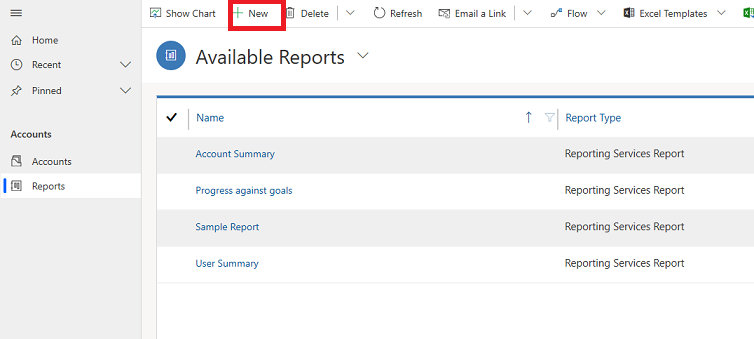
Aparece unha pantalla Informe: Novo informe . Para Tipo de informe deixe a selección predeterminada en Informe do asistente para informes e seleccione o botón Asistente para informes.
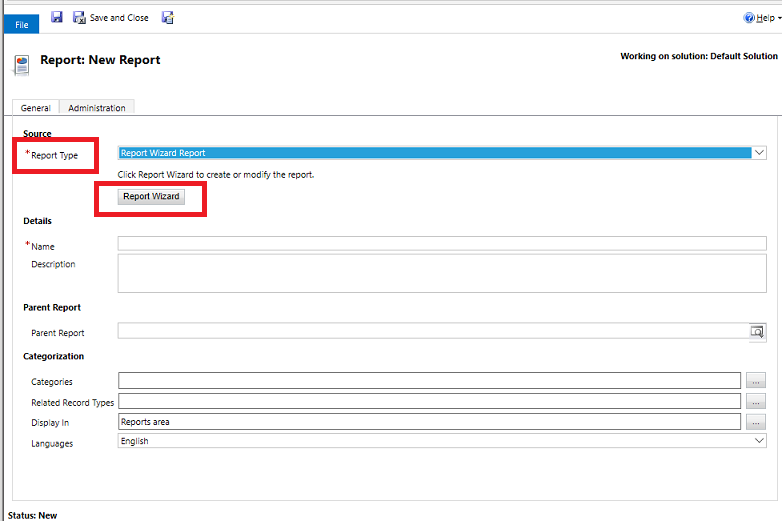
Na seguinte pantalla, deixe as seleccións predeterminadas e logo seleccione Seguinte.
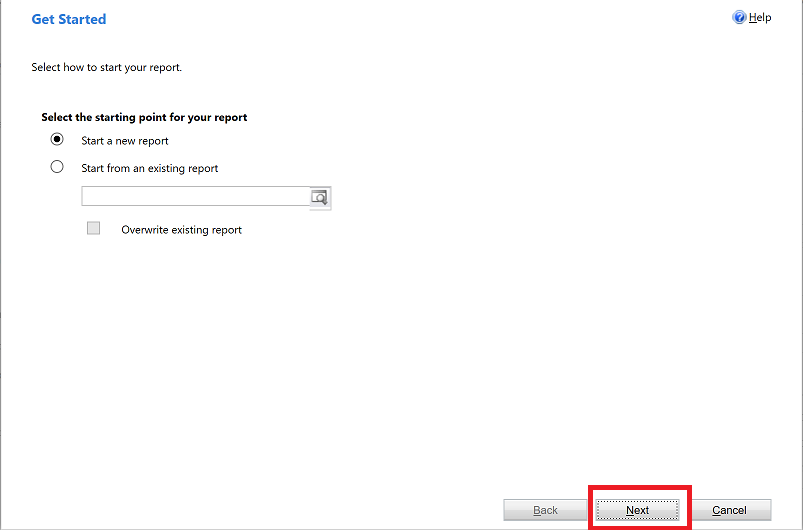
Na pantalla Propiedades do informe, escriba un nome para o informe e, a continuación, escolla a fila que desexa incluír no informe e logo seleccione Seguinte.
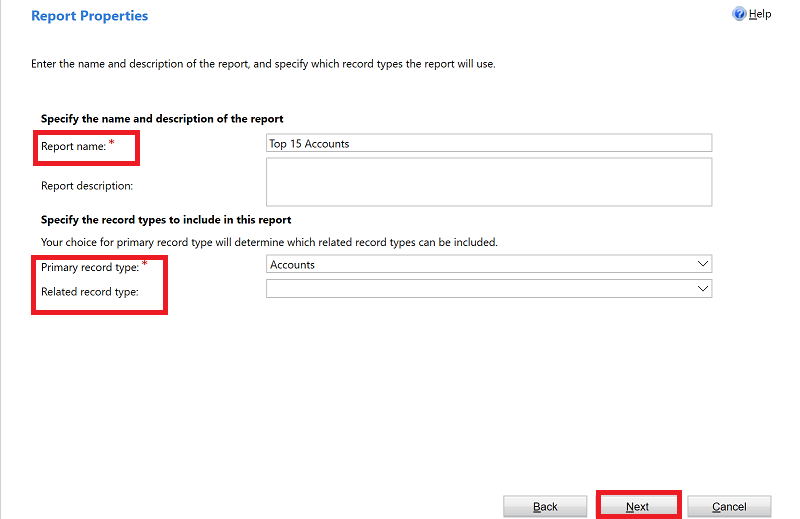
Na pantalla Seleccionar filas para incluír no informe, escolla os filtros para determinar que filas se inclúen no informe. Por exemplo, se só desexa ver os resultados das filas modificadas nos últimos 60 días, pode establecer ese filtro nesta pantalla. Se non quere que os datos se filtren, seleccione Borrar.
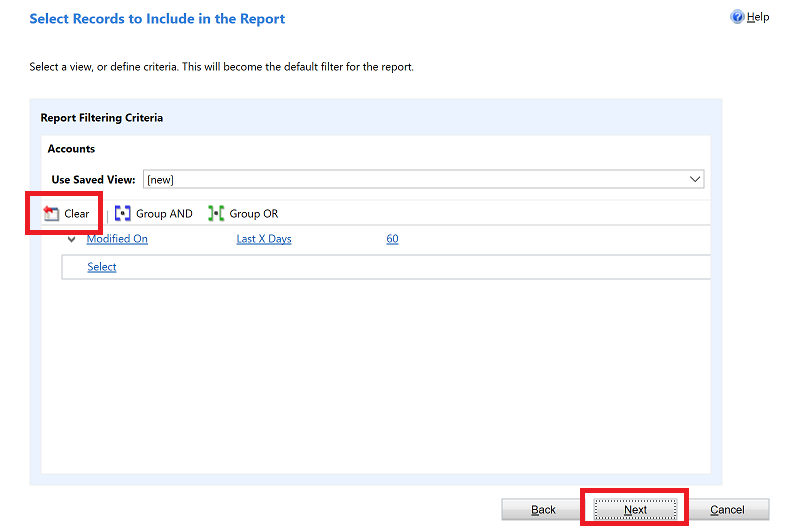
Na pantalla Distribuír columnas, escolla o deseño do seu informe. Seleccione Faga clic aquí para engadir un grupo e escolla como quere agrupar os seus datos.
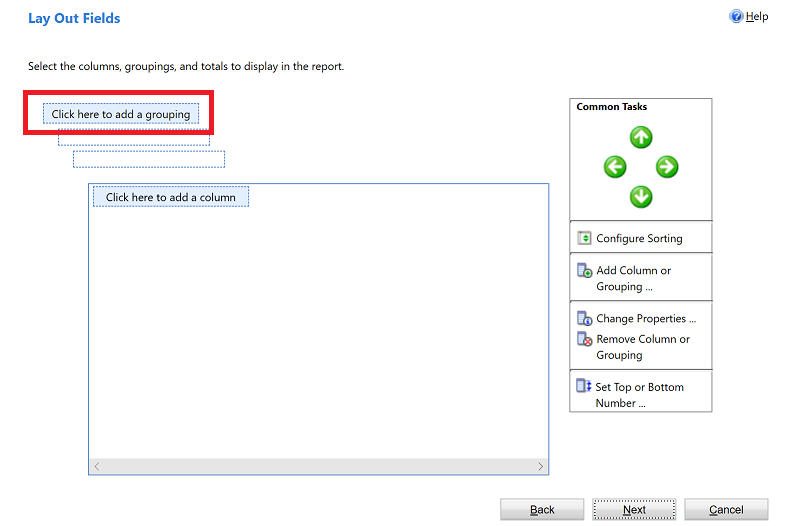
Seleccione o Tipo de fila e a Columna para os datos que desexa agrupar no informe. Cando remate de facer as súas seleccións, seleccione Aceptar.
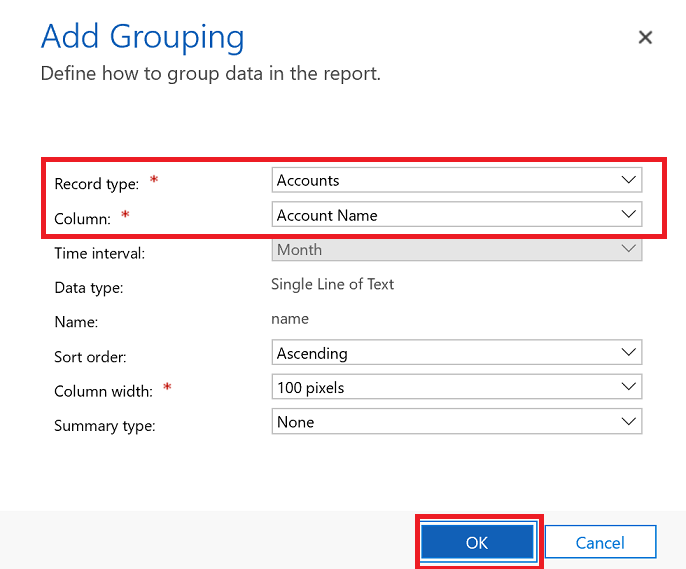
Seleccione Prema aquí para engadir unha columna ás columnas de datos relacionadas co tipo de fila que escolleu no paso anterior.
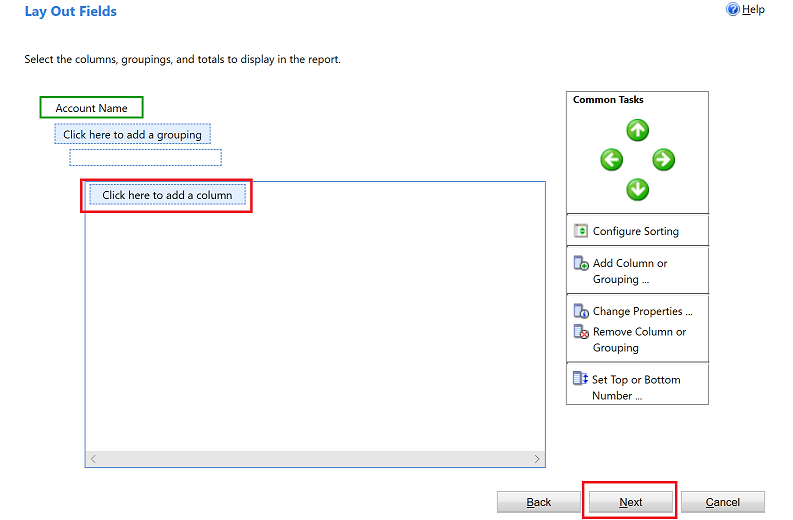
Na pantalla Engadir columna, escolla os datos que quere amosar para a columna e logo seleccione Aceptar.
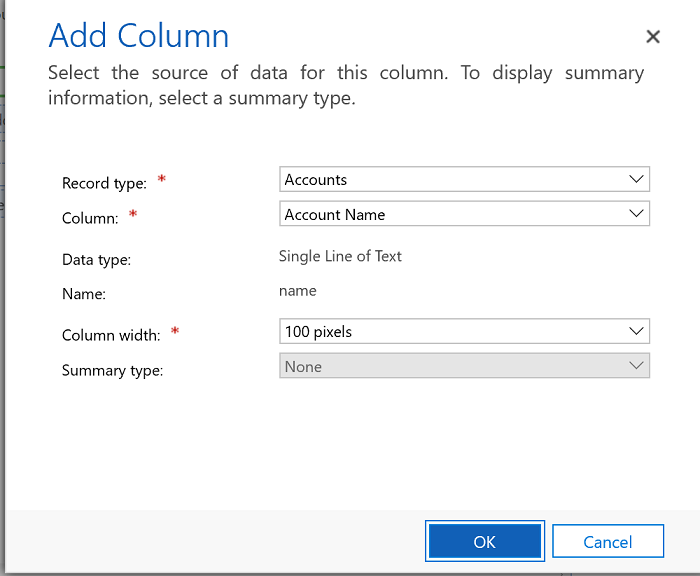
Repita o paso anterior para todas as columnas que desexe engadir. Cando remate, na pantalla Distribuír columnas, seleccione Seguinte.
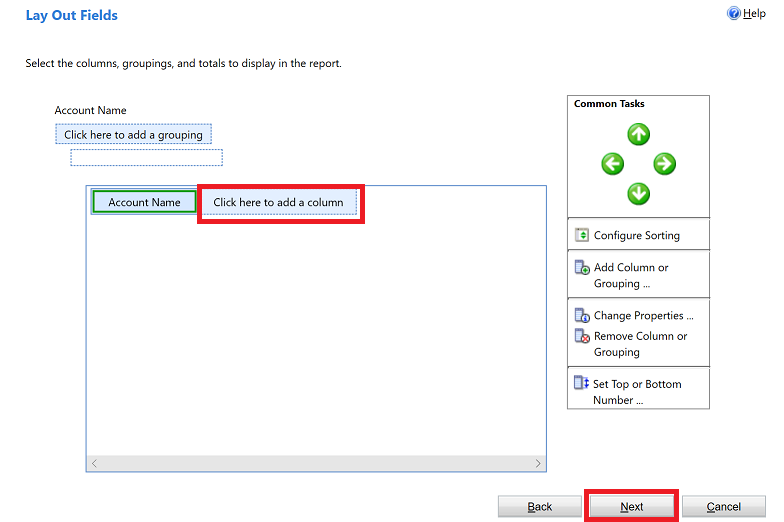
Na pantalla Formatar informe, escolla como formatar o informe e, a continuación, seleccione Seguinte.
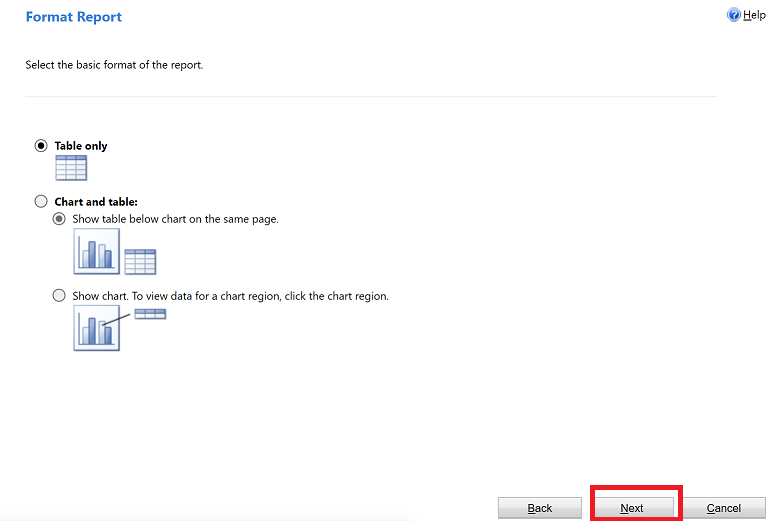
Revise o resumo do informe, seleccione Seguinte e, a seguir, seleccione Finalizar. Agora pode ver este informe na lista de informes do sistema.
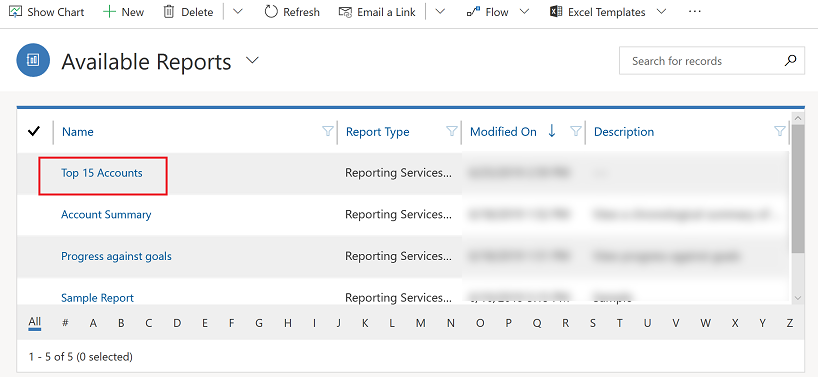
Nota
Os informes que consultan notas poden aparecer en texto con formato HTML en lugar de texto sen formato. Isto débese a que o editor de texto enriquecido está activado de xeito predeterminado. Para solucionar este problema, faga unha das seguintes accións:
- Desactiva o editor de texto enriquecido. Para obter máis información, consulte Control do editor de texto enriquecido en Power Apps. Cando desactive o editor de texto enriquecido, as novas notas que se creen non terán etiquetas HTML. As notas existentes que se crearon cando se activou o editor de texto enriquecido seguirán mostrándose en texto con formato HTML.
- Actualice a definición do informe para admitir o texto formatado. Para obter máis información, consulte Importación de HTML nun informe.
Teña en conta que os campos da lista de selección múltiple non son totalmente compatibles no asistente de informes. Os campos de lista de selección múltiple non se poden engadir como agrupación ou columna ao informe.
Consulte tamén
Resolución de problemas de datos que non se mostran nun informe
Nota
Pode indicarnos as súas preferencias para o idioma da documentación? Realice unha enquisa breve. (teña en conta que esa enquisa está en inglés)
Esta enquisa durará sete minutos aproximadamente. Non se recompilarán datos persoais (declaración de privacidade).